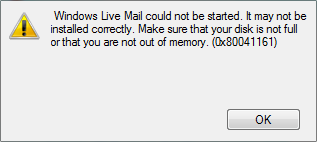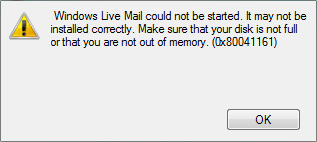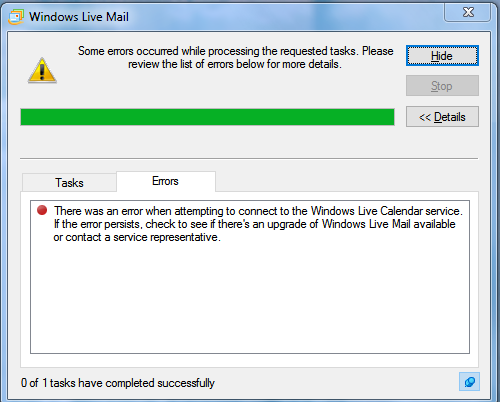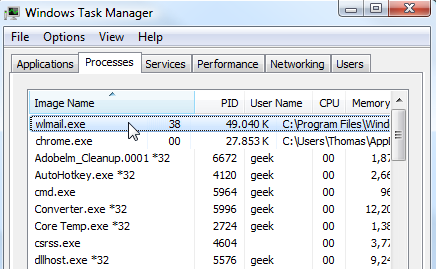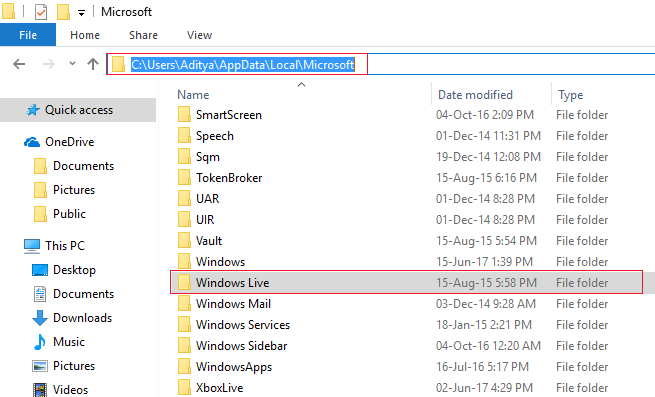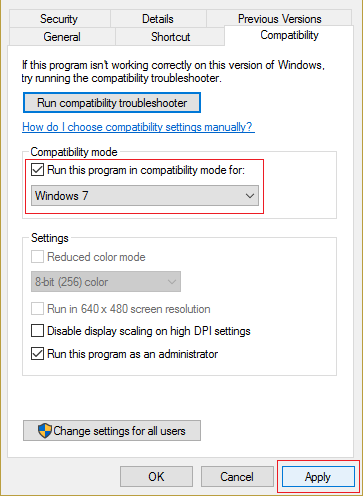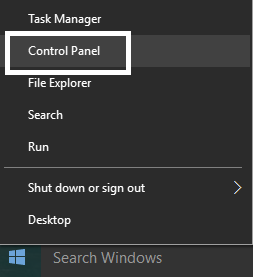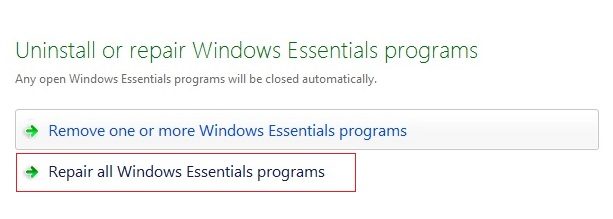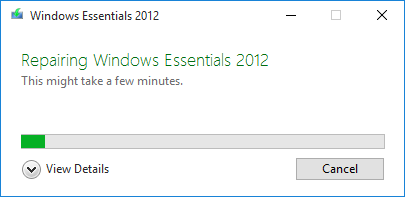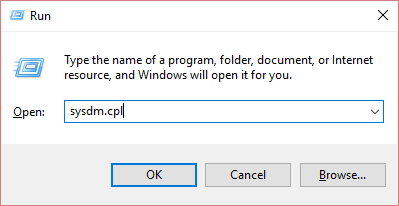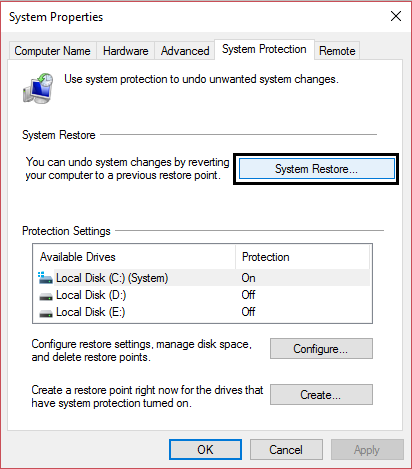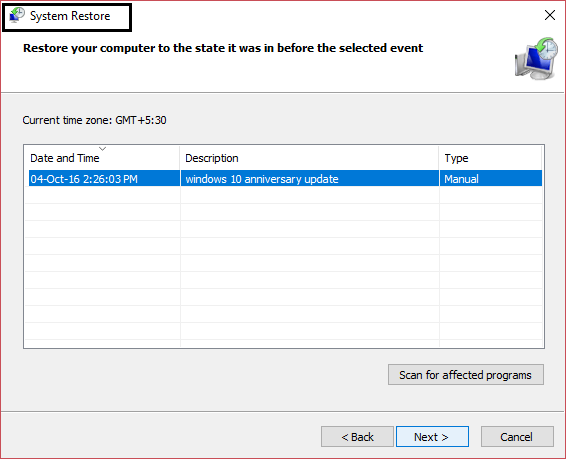Fix Windows Live Mail no se iniciará:Windows Live Mail es un cliente de correo electrónico que viene preinstalado con Windows y que muchos usuarios utilizan para fines personales o laborales. Se han recibido informes que indican que después de actualizar a Windows 10 o de actualizar el sistema, Windows Live Mail no se inicia ni se abre. Ahora los usuarios se sienten muy frustrados ya que dependen en gran medida de Windows Live Mail para fines personales o laborales, aunque pueden revisar su correo electrónico, tenían el hábito de usar Live Mail y este trabajo adicional no es bienvenido en absoluto.
El principal problema parece ser el controlador de la tarjeta gráfica, que entra en conflicto con Windows 10 después de la actualización y no parece funcionar correctamente. Además, a veces la caché de Windows Live Mail parece estar dañada, lo que no permite que Windows Live Mail se abra y, en cambio, cuando se hace clic en el icono de Live Mail, éste sigue girando y no sucede nada. De todos modos, no te estreses porque el solucionador de problemas está aquí con una linda guía que parece solucionar este problema, así que sólo sigue el método uno por uno y al final de este artículo podrás usar Windows Live Mail normalmente.
Fix Windows Live Mail no se inicia
Asegúrate de crear un punto de restauración por si algo sale mal.
Método 1: Simplemente termina wlmail.exe y reinicia Windows Live Mail
1.Presione Ctrl + Shift + Esc para abrir el Administrador de Tareas.
2.Desplácese hacia abajo hasta encontrar wlmail.exe en la lista, luego haga clic con el botón derecho del ratón sobre él y seleccione Finalizar tarea.
3.Reinicie Windows Live Mail y compruebe si puede comprobar si la corrección de Windows Live Mail no presenta problemas.
Método 2: Eliminar el caché de Windows Live Mail
1.Presiona la tecla Windows + R y luego escribe «%localappdata%» (sin comillas) y presiona Enter.

3.Ahora dentro de la carpeta Local haga doble clic en Microsoft.
4.A continuación, haga doble clic en Windows Live para abrirlo.
5.Localiza la carpeta .cache y haz clic con el botón derecho del ratón en ella y selecciona eliminar. Nota: Asegúrate de vaciar la papelera de reciclaje después de esto.
Método 3: Ejecutar Windows Live en modo de compatibilidad
1.Navegue a la siguiente carpeta:
C:Archivos de programa (x86)N- Windows LiveN-Mail
2.A continuación, busca el archivo «wlmail.exe» y haz clic con el botón derecho del ratón y selecciona Propiedades.
3.Cambie a la pestaña de compatibilidad en la ventana de propiedades.
4.Asegúrate de marcar «Ejecutar este programa en modo de compatibilidad para» y selecciona Windows 7.
5.Haga clic en Aplicar y luego en Aceptar. 6. Reinicie su PC para guardar los cambios.
Método 4: Reparar Windows Essentials
1.Presione la tecla Windows + X y seleccione Panel de Control.
2.Haga clic en Desinstalar un programa.
3.Encuentra Windows Essentials y haz clic con el botón derecho del ratón y selecciona Desinstalar/Cambiar.
4.Encontrarás una opción de reparación, asegúrate de seleccionarla.
5. Siga las instrucciones en pantalla para completar el proceso de reparación.
6. Cierre todo y reinicie su PC. Esto puede ser capaz de arreglar que Windows Live Mail no inicie el problema.
Método 5: Restaurar el PC a un tiempo de trabajo anterior
1.Presiona la tecla Windows + R y escribe «sysdm.cpl» y luego presiona enter.
2.Seleccione la pestaña Protección del sistema y elija Restaurar sistema.
3.Haga clic en Siguiente y elija el punto de Restauración del Sistema deseado.
4.Siga las instrucciones de la pantalla para completar la restauración del sistema.
5.Después de reiniciar, es posible que pueda corregir Windows Live Mail no se inicie.
Recomendado para ti:
- Arreglar los sleepings de Windows 10 después de unos minutos de inactividad
- Cómo arreglar Windows 10 que no utiliza toda la RAM
- 7 maneras de arreglar Windows 10 Apagado lento
- Arreglar el error de corrupción de la base de datos de Windows Update
Eso es todo lo que has hecho correctamente Fix Windows Live Mail no se iniciará, pero si todavía tienes alguna duda con respecto a esta publicación, no dudes en preguntarla en la sección de comentarios.